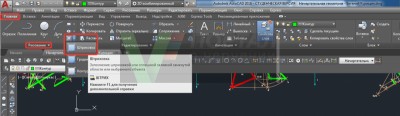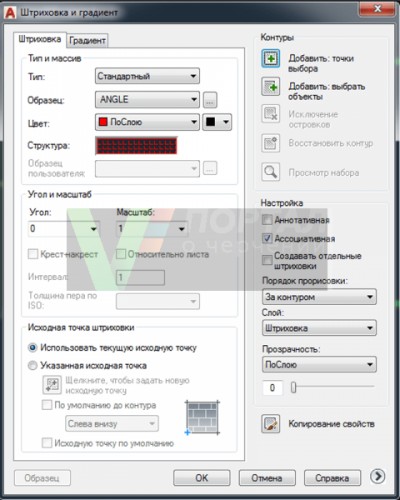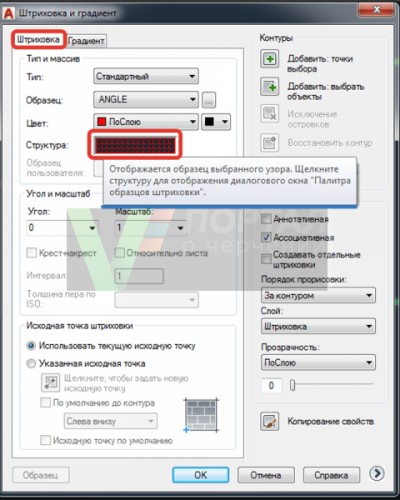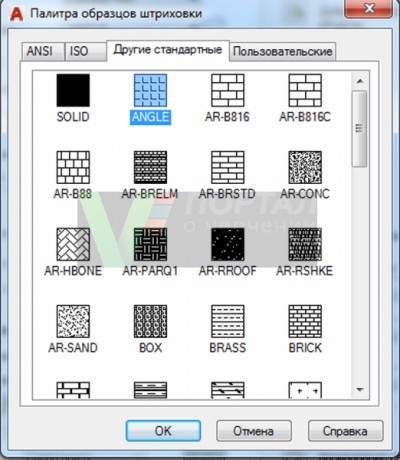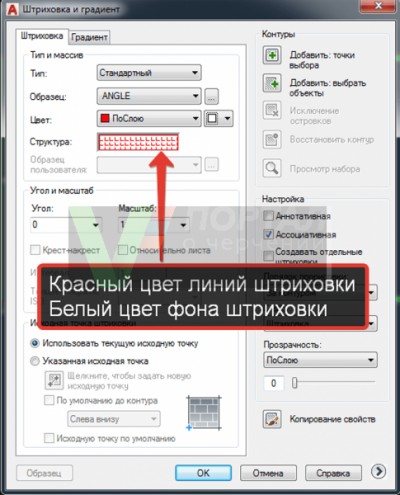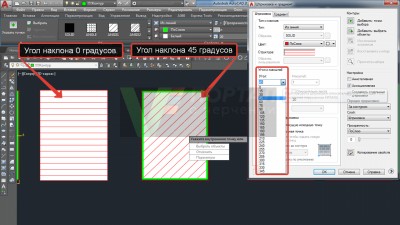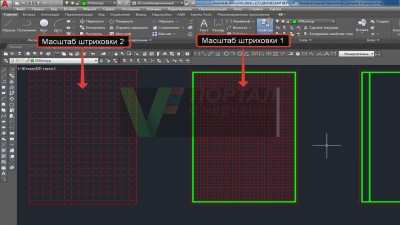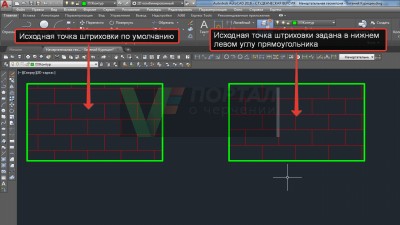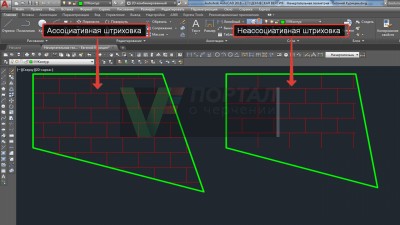ЭУМК Компьютерное моделирование
| Лекции: Введение | Л-1: Краткая история компьютерной графики. Основные понятия о машинной графике и основные задачи компьютерной графики. Классификация направлений и сферы применения компьютерной графики. Задачи курса | Л-2: Программное обеспечение для создания, просмотра и обработки графической информации | Л-3: Текстовый редактор. Работа с текстом (простой и фигурный, вдоль кривой, эффекты для текста) | Л-4: Презентация и анимация графических и текстовых объектов. Средства организации чертежа (система координат, единицы измерения, слои, графические примитивы) | Л-5: Основные понятия о растровом и векторном изображении. Прикладное назначение программ для графического отображения физических процессов. Виды программного обеспечения для графики математического моделирования | Л-6: Виды графических программ векторной графики: Microsoft Visio, Corеl Draw, АutoCAD | Л-7: Окна программ векторной графики. Особенности импорта и экспорта изображений и макетов | Л-8: Панель инструментов программы. Библиотека элементов векторной графики | Л-9: Системы цветов в компьютерной графике: HSB, HSL, RGB, CMYK | Л-10: Методика рисования простых фигур и векторный способ формирования графических объектов | Л-11: Линии как объект векторной графики и их свойства | Л-12: Виды графических программ растровой графики: Pаint, Adobe Photoshop. Понятие слоя, создание изображения со слоями; копирование, перемещение, наложение, удаление слоев | Л-13: Двумерные (2D) и трехмерные (3D) геометрические преобразования в компьютерной графике | Л-14: Масштабирование изображений. Панели инструментов программ Pаint, Adobe Photoshop и др. | Л-15: Растровый способ формирования графических образов | Л-16: Вставка и редактирование рисунков. Геометрическое моделирование, преобразования растровых и векторных изображений | Л-17: Выделение и трансформация областей. Работа с текстом | Л-18: Тональная и цветовая коррекция и фильтры. Маски, каналы и ретушь | Л-19: Смешивание слоев, эффекты и стили слоев | Л-20: Виды систем графического моделирования: Mathсad, MatLab. Интерфейс пользователя систем Mathсad и MatLab | Л-21: Работа со встроенными функциями, массивами, векторами и матрицами | Л-22: Элементы графической визуализации. Графическая визуализация вычислений — построение графиков функций | Л-23: Основы работы с векторами и матрицами. Палитры математических знаков и документы Mathсad | Дополнительные материалы: Практические работы Терминологический словарь Самостоятельные работы студента Методические рекомендации/указания Контрольные измерительные материалы Литература |
|
|
Лекция 10: Методика рисования простых фигур и векторный способ формирования графических объектов
|
|
| Страницы: 1 | 2 | 3 | 4 | 5 | 6 | 7 | | |
Содержание
Штриховка в АвтокадРассмотрим, как в Автокад сделать штриховку?. На чертежах довольно часто требуется в Автокад заштриховать разрезы, сечения и т.д., поэтому штриховка в Автокад часто используемый инструмент. Штриховку в Автокад применяют только для замкнутых областей, разомкнутый объект не заштриховать в Автокад. За то, как заштриховать замкнутую область в Автокад графическим узором отвечает команда "Штрих". Где находится в Автокад штриховка и как нанести штриховку в Автокад, мы поговорим далее. Как заштриховать объект, область в Автокад, виды и тип штриховки АвтокадДля нанесения в Автокад штриховки щелкните по вкладке "Главная" ленты инструментов - панель инструментов "Рисование" - кнопка "Создание штриховки". Рис. 10.7. Кнопка Штриховка в Автокад Перед тем как нанести штриховку Автокад необходимо ее настроить (задать параметры штриховки в Автокад), а именно тип штриховки, ее образец, цвет, прозрачность и т.д. Обратите внимание, что для создания штриховки в Автокад появляется временная вкладка "Создание штриховки". Рис. 10.8. Штриховка в Автокад, вкладка Создание штриховки Заштриховать область, замкнутый контур в Автокад можно просто щелкнув мышкой внутри области, контура, и будет сделана штриховка в Автокад. Еще есть одна возможность заштриховать объект в Автокад - это выбрать объект (второй способ нанесения штриховки Автокад). При наведении курсора на область замкнутый объект, появится эскиз (вид) штриховки в Автокад с настройками штриховки по умолчанию. Рис. 10.9. Предварительный вид (эскиз) штриховки в Автокад Параметры штриховки Автокад можно помимо вкладки "Создание штриховки" ленты инструментов задать в диалоговом окне "Штриховка и градиент". Для этого выберите опцию "Параметры" команды "Штрих" в Автокад. Рис. 10.10. Диалоговое окно в Автокад Штриховка и градиент Как задать параметры, настройки штриховки в Автокад решать вам. Как задать штриховку в Автокад, более удобным способом приходит с практикой в Автокад. Диалоговое окно "Штриховка и Градиент" содержит две вкладки соответсвенно "Штриховка" и "Градиент" в Автокад. Нас интересует вкладка "Штриховка", которая содержит параметры штриховки Автокад. Вы можете заштриховать область в Автокад градиентом. Изучим вкладку штриховки. Автокад тип штриховки"Стандартный тип штриховки в Автокад" - позволяет зоздать штриховку в Автокад из стандартных образцов штриховки. "Тип штриховки Автокад из линий" - позволяет создать штриховку в Автокад из линий. "Пользовательская в Автокад штриховка" позволяет нанести штриховку в Автокад из ранее созданных пользовательских образцов штриховки с расширением .pat. Обычно в Автокад используется первый и второй вариант нанесения штриховки: стандартный и линейный. Поле Структура показывает как выглядит образец штриховки в Автокад. Рис. 10.11. Как нанести штриховку в Автокад - окно Структура Раскрывающийся список образцов штриховки Автокад малоэффективен, поэтому нажмите кнопку многоточия для вызова диалогового окна "Палитра образцов штриховки". Палитра образцов штриховки в Автокад позволяет наглядно выбрать нужный образец штриховки. Рис. 10.12. Палитра образцов штриховки В Автокад цвет и фон штриховкиВ Автокад можно задать цвет и фон штриховки в полях цвет линии штриховки и цвет фона штриховки в Автокад. Рис. 10.13. Цвет и фон штриховки Автокад Угол наклона и масштаб штриховки в АвтокадПо умолчанию штриховка в Автокад имеет нулевой угол наклона. Иногда требуется поменять угол наклона штриховки в Автокад, если он совпадает с контуром объекта. Так же в Автокад предустановлен образец штриховки с линиями под 45 градусов. Рис. 10.14. Угол наклона штриховки в Автокад По умолчанию масштаб штриховки Автокад равен 1, поэтому штриховка в Автокад может быть очень плотной, растянутой. На рисунке вы можете увидеть образец штриховки в Автокад с разными масштабами. Рис. 10.15. Масштаб штриховки в Автокад В Автокад исходная точка штриховкиИногда требуется, чтобы штриховка в Автокад наносилась с определенной точки, например, штриховка кирпичной кладки в Автокад. Установите переключатель в положение "Указанная исходная точка". Выберите кнопку ниже и укажите новую исходную точку штриховки в Автокад для образца штриховки "Кирпичная кладка" (смотрите рисунок). Рис. 10.16. Исходная точка штриховки Автокад Настройка штриховки Автокад"Аннотативная штриховка в Автокад" - производится автоматическое изменение масштаба штриховки Автокад в зависимости от масштаба аннотаций. "Ассоциативная штриховка в Автокад" - автоматические изменяется контуры штриховки при изменении контура замкнутой области (объекта). Контур штриховки в Автокад зависит от замкнутого контура и тянется вслед за его изменением местоположения. Рис. 10.17. Ассоциативная и неассоциативная штриховки в Автокад Штриховки в Автокад как отдельные объекты Каждая заштрихованная область в Автокад командой "Штрих" является единым объектом. Если вы решите перенести одну из заштрихованных областей, то штриховка Автокад из других замкнутых объектов тоже перенесется. Чтобы каждая заштрихованная область в Автокад воспринималась как отдельный объект, установите галку "Отдельные штриховки". В этом случае штриховка в Автокад для каждой области замкнутого контура объекта будет создаваться отдельно. Рис. 10.18. Штриховка Автокад как единый объект Рис. 10.19. Отдельная штриховка в Автокад для каждого контура объекта Довольно часто проектировщики копируют свойства объектов (штриховки Автокад) с помощью инструмента "Копирование свойств" встроенного в диалоговом окне "Штриховка и Градиент". При выборе кнопки "Копирование свойств", вы попадете в пространство Модель, в котором можете выбрать штриховку на чертеже, чтобы позаимствовать с нее все настройки штриховки в Автокад.
Ссылка на источник - Сайт Автокад | AutoCAD life Автор: Чертежник
|
|
| Лекция 9: Системы цветов в компьютерной графике: HSB, HSL, RGB, CMYK | |
| Лекция 10: Методика рисования простых фигур и векторный способ формирования графических объектов | |
| Страницы: 1 | 2 | 3 | 4 | 5 | 6 | 7 | | |
| Лекция 11: Линии как объект векторной графики и их свойства | |